Anuncio
A veces no desea enviar un correo electrónico de inmediato. Tal vez sea a media noche o su correo electrónico contenga información urgente. En cambio, desea programar un correo electrónico para que se envíe más tarde a una hora predeterminada.
Le mostraremos cómo programar un correo electrónico en Gmail para que pueda retrasar su entrega y enviarlo más tarde automáticamente a una hora específica de su elección.
¿Por qué programar correos electrónicos?
La capacidad de programar correos electrónicos es algo por lo que muchos usuarios de Gmail estaban llorando, especialmente desde otros clientes de correo electrónico podrían programar el correo electrónico. Google finalmente satisfizo esas solicitudes en 2019, cuando agregó la capacidad de programar un correo electrónico en Gmail.
Puede configurar un correo electrónico para que se envíe en un día específico a una hora específica y luego la solicitud se gestionará automáticamente, independientemente de si tiene Gmail abierto.

La capacidad de programar correos electrónicos es útil por muchas razones. Por ejemplo, si está escribiendo un correo electrónico comercial el fin de semana o en medio de la noche, es posible que no desee enviarlo de inmediato por temor a parecer obsesionado con el trabajo. En cambio, puede programar ese correo electrónico para el lunes por la mañana para que aparezca en la parte superior de la bandeja de entrada de alguien cuando llegue al trabajo.
Alternativamente, quizás su destinatario esté en otra zona horaria. En lugar de enviar el correo electrónico durante el día mientras el destinatario está dormido, puede programar el correo electrónico para que llegue en su bandeja de entrada cuando se despiertan para que vean la notificación, útil para aquellas personas que sabe que están ocupadas bandejas de entrada
O tal vez su correo electrónico contiene información confidencial que no puede enviar en el momento en que lo está escribiendo. Con esta función de Gmail, puede tener su correo electrónico escrito y listo para usar, retrasar el envío con la herramienta de programación y enviarlo automáticamente cuando sea adecuado.
Cómo programar un correo electrónico en Gmail
Puede tener hasta 100 correos electrónicos programados en cualquier momento en Gmail. También puede programar correos electrónicos con hasta 49 años de anticipación si es megaorganizado.
Escritorio
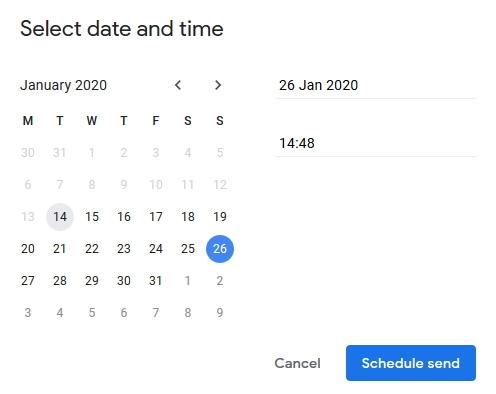
- Hacer clic Componer y cree su correo electrónico, completando los destinatarios, el asunto y el mensaje como de costumbre.
- Al lado de Enviar botón, haga clic en el flecha desplegable.
- Hacer clic Programar envío.
- Elija uno de los ajustes preestablecidos, como Mañana por la mañana, para programar el correo electrónico. Alternativamente, haga clic en Seleccione fecha y hora para definir el tuyo.
- Hacer clic Programar envío (si definió su propia fecha y hora)
Móvil o tableta (Android e iOS)
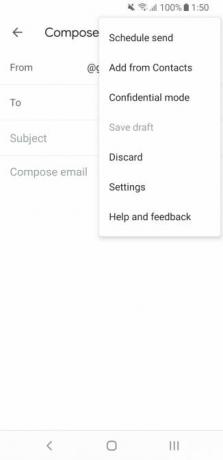
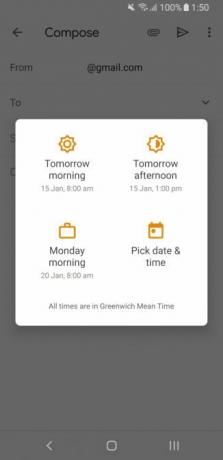
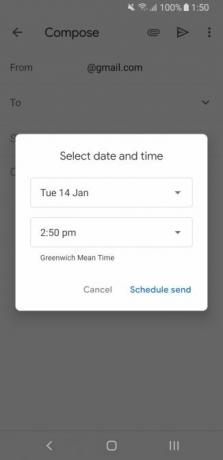
Las instrucciones para dispositivos móviles o tabletas con Android e iOS son las mismas que las anteriores, además del Paso dos, donde debe tocar Más (tres puntos) en la esquina superior derecha.
Cómo ver o cambiar correos electrónicos programados en Gmail
Una vez que haya programado un correo electrónico, el Programado la carpeta aparecerá a la vista. Aquí puede verificar qué correos electrónicos ha programado y editarlos.
Escritorio
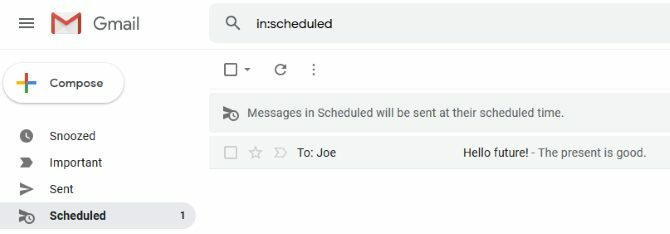
- Haga clic en el Programado carpeta en el panel izquierdo.
- Haga clic en el correo electrónico que desea editar.
- Sobre el cuerpo del correo electrónico, haga clic en Cancelar envío.
- Realice sus cambios en el correo electrónico, si es necesario.
- Al lado de Enviar botón, haga clic en el flecha desplegable.
- Hacer clic Programar envío.
- Seleccione una nueva fecha y hora.
Móvil o tableta (Android e iOS)
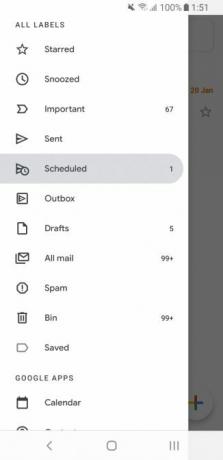
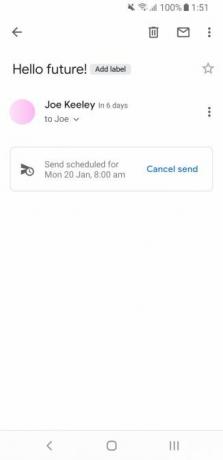
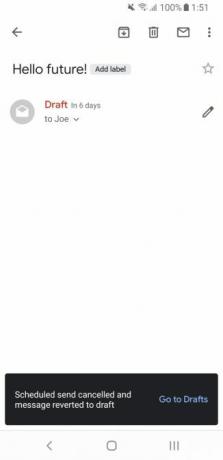
- Grifo Menú (tres líneas horizontales)
- Grifo Programado.
- Toque el correo electrónico que desea editar.
- Grifo Cancelar envío.
- Toque en el icono de lapiz para editar el correo electrónico y realizar los cambios que sean necesarios.
- Grifo Más (tres puntos) en la esquina superior derecha.
- Grifo Programar envío.
- Seleccione una nueva fecha y hora.
Cómo cancelar correos electrónicos programados en Gmail
Es simple cancelar un correo electrónico programado. ¡Solo recuerda hacerlo antes de la hora programada! Cuando cancela un correo electrónico programado, irá a su Sequía carpeta.
Escritorio
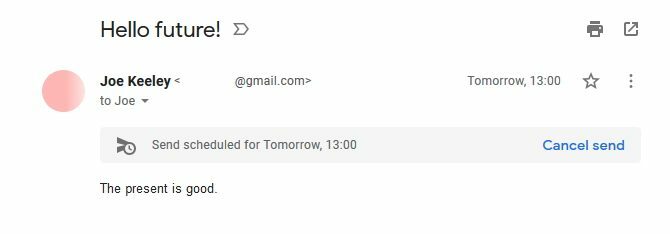
- Haga clic en el Programado carpeta en el panel izquierdo.
- Haga clic en el correo electrónico que desea eliminar.
- Sobre el cuerpo del correo electrónico, haga clic en Cancelar envío.
Móvil o tableta (Android e iOS)
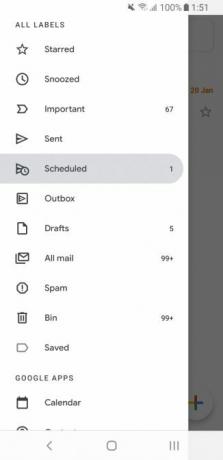
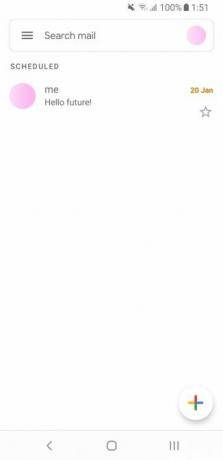
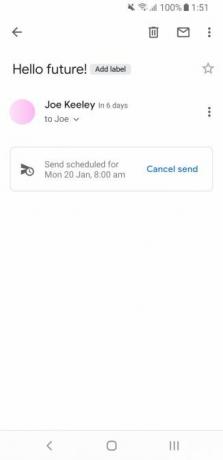
- Grifo Menú (tres líneas horizontales)
- Grifo Programado.
- Toque el correo electrónico que desea eliminar.
- Grifo Cancelar envío.
Use una herramienta de terceros para programar un correo electrónico en Gmail
Dado que la capacidad de programar correos electrónicos en Gmail no estuvo disponible durante años, otros se encargaron de crear herramientas para permitir que los usuarios lo hicieran.
Algunas herramientas enfocadas en negocios como Mono de contacto ofrecerlo, pero estas son soluciones pagas. Si cree que programar correos electrónicos no es algo nuevo para Gmail, es probable que trabaje para una empresa que usa algo como esto.
Complementos simples del navegador como Programar correo electrónico También existe. Este en particular no ofrece nada diferente a lo que Gmail hace de fábrica, por lo que no tiene sentido usarlo.
Use Boomerang para programar el correo electrónico en Gmail
Algo que tal vez quieras usar es Bumerang. Este es un complemento del navegador. También tiene una aplicación móvil para Android e iOS, pero tenga en cuenta que este es un cliente de correo electrónico completamente diferente y no agrega nada a su aplicación de Gmail (aunque admite cuentas de Gmail).
Boomerang está disponible de forma gratuita y por un costo mensual: $ 4.99 por personal, $ 14.99 por profesional y $ 49.99 por prima.
De forma gratuita, puede programar 10 correos electrónicos al mes. Si paga, es ilimitado. El desglose completo de las características se puede ver en el Página de precios de Boomerang.
Con Boomerang, puede programar correos electrónicos, pero la versión gratuita también le permite configurar recordatorios si no obtenga una respuesta, realice un seguimiento si se ha hecho clic en los enlaces de su correo electrónico, pause su bandeja de entrada para mayor tranquilidad y más. Todo se integra en la interfaz de escritorio de Gmail, lo cual es genial.
Si necesita estas características adicionales, Boomerang es una buena opción, especialmente cuando puede probar con la membresía gratuita. Si todo lo que necesita es la capacidad de programar el correo electrónico, quédese con la función predeterminada de Gmail.
Obtenga más información sobre Gmail
Ahora ya sabe cómo programar correos electrónicos en Gmail y enviarlos más tarde, ya sea que use una computadora de escritorio o un dispositivo móvil.
Con eso en su haber, ¿por qué no aprender aún más sobre lo que Gmail tiene para ofrecer? Mira nuestro guía para principiantes de Gmail para obtener más consejos La guía para principiantes de GmailEs posible que ya tenga una cuenta de Gmail. O bien, estás pensando en inscribirte en uno. Esta guía tiene todo lo que necesita para aprovechar al máximo esa nueva y brillante cuenta de Gmail. Lee mas .
Joe nació con un teclado en sus manos e inmediatamente comenzó a escribir sobre tecnología. Ahora es escritor independiente a tiempo completo. Pregúntame sobre Loom.

